माइक्रोसॉफ्ट स्कल्प्ट कम्फर्ट कीबोर्ड रिव्यू - क्या यह एक अच्छा कीबोर्ड है?
जब से मैंने 1994 में पहली पीढ़ी के नेचुरल कीबोर्ड को देखा, तब से मैं (Natural Keyboard)माइक्रोसॉफ्ट(Microsoft) के एर्गोनोमिक कीबोर्ड का एक बड़ा प्रशंसक रहा हूं। चूंकि मैं बहुत कुछ टाइप करता हूं, और आमतौर पर लगभग 110 शब्दों में एक मिनट में, एर्गोनोमिक आकार होने से मेरे लिए बहुत फर्क पड़ता है . लेकिन मुझे पता है कि पूर्ण एर्गोनोमिक आकार हर किसी के लिए नहीं है, और जब आप पहली बार कोशिश करते हैं तो एक निश्चित सीखने की अवस्था होती है। Microsoft के पास अन्य एर्गोनोमिक कीबोर्ड हैं, और यह मुझे ऐसा लग रहा था जैसे कि स्कल्प्ट टच कीबोर्ड(Sculpt Touch Keyboard) किसी ऐसे व्यक्ति के लिए एक आदर्श मॉडल होगा जो अधिक हाथ से अनुकूल लेआउट चाहता है, लेकिन प्राकृतिक कीबोर्ड(Natural keyboard) श्रृंखला के लिए सभी तरह से नहीं जाना चाहता है। इसलिए मुझे इसे आज़माने और यह देखने में बहुत दिलचस्पी थी कि जो मैंने सोचा वह सही था या नहीं।
माइक्रोसॉफ्ट स्कल्प्ट कम्फर्ट(Microsoft Sculpt Comfort) - आउट ऑफ द बॉक्स(Box)
मुझे आपको अपना डेस्कटॉप दिखाने के लिए एक क्षण के लिए स्पर्शरेखा पर जाने दें। हाँ वास्तव में, मुझे प्राकृतिक कीबोर्ड(Natural Keyboards) पसंद हैं । मैं

मुझे इस कीबोर्ड के लिए कोई अच्छा अनबॉक्सिंग वीडियो नहीं मिला। Microsoft की अपनी उत्पाद मार्गदर्शिका यहाँ है(here) और इसमें सिल्वरलाइट(Silverlight) में एक संक्षिप्त वीडियोम शामिल है । सिल्वरलाइट(Silverlight) संस्थापन सफलतापूर्वक पूरा करने के लिए आपको वीडियो देखने और अपने कंप्यूटर को रिबूट करने से पहले इसे स्थापित करने की आवश्यकता होगी ।
लेकिन आइए माइक्रोसॉफ्ट स्कल्प्ट कम्फर्ट(Microsoft Sculpt Comfort) कीबोर्ड पर वापस जाएं: यहां बॉक्स है - माइक्रोसॉफ्ट(Microsoft) की आकर्षक पैकेजिंग का एक और उदाहरण। कृपया मेरे सेल फोन की तस्वीरों की गुणवत्ता पर ध्यान न दें!

और यहां बॉक्स की सामग्री है- कीबोर्ड, वायरलेस डोंगल और कई भाषाओं में एक संक्षिप्त निर्देश मार्गदर्शिका। स्पेसबार पर उस नीले स्टिकर का एक कारण है, और मैं एक पल में उस पर पहुंच जाऊंगा। कीबोर्ड अपने आप में आश्चर्यजनक रूप से पतला और हल्का है। मैं चिंतित था कि टाइप करते समय यह जगह पर नहीं रहेगा, लेकिन इसमें कई रबरयुक्त पैर हैं जो इसे सुरक्षित रूप से रखते हैं।

जब आप कीबोर्ड को पलटते हैं, तो आप देखेंगे कि कागज की एक पट्टी, जिस पर तीर है, बैटरी कम्पार्टमेंट से बाहर निकल रहा है। यह बैटरियों को बंद होने से बचाने के लिए रखा गया है, जबकि कीबोर्ड बेचे जाने की प्रतीक्षा कर रहा है। एक बार फिर, वे ड्यूरासेल(Duracell) बैटरी हैं, जो काफी समय तक चलनी चाहिए।

आप उन छोटे पैरों को भी देख सकते हैं जो कीबोर्ड के सामने के किनारे को ऊपर उठाने के लिए फ़्लिप करते हैं, और आइकन के साथ एक स्विच जो इसे ऐसा दिखता है जैसे कि कीबोर्ड को लॉक और अनलॉक करने के लिए उपयोग किया जाता है। मैं इन वस्तुओं के बारे में भी एक पल में बात करूंगा।
विंडोज 8(Windows 8) में माइक्रोसॉफ्ट स्कल्प्ट कम्फर्ट इंस्टाल(Microsoft Sculpt Comfort) करना
कीबोर्ड को स्थापित करने के लिए, मैंने सोचा कि मुझे बस इसके लिए जगह ढूंढनी है (वह सबसे कठिन हिस्सा था) फिर वायरलेस डोंगल में प्लग करें। हालांकि, नेटबुक पर इंस्टॉलेशन सफल से कुछ कम था। यह स्वचालित रूप से स्थापित नहीं हुआ; मुझे माउस और कीबोर्ड सेंटर(Mouse and Keyboard Center) को फोन करना पड़ा । जब मैंने ऐसा किया, तो डिवाइस मैनेजर(Device Manager) ने कहा कि यह फाइलों को डाउनलोड और इंस्टॉल कर रहा है, और फिर यह गायब हो गया और माउस और कीबोर्ड (Mouse and Keyboard) सेंटर(Center) ने मुझे बताया कि मेरे पास कोई Microsoft डिवाइस कनेक्ट नहीं है।
मैंने बिना किसी सफलता के समस्या निवारण की कोशिश की, और पाया कि Microsoft अपनी वेब साइट पर इस कीबोर्ड के लिए ड्राइवर प्रदान नहीं करता है। एक प्रयोग के रूप में, हालांकि, मैंने विभिन्न कुंजियों को छूने की कोशिश की और कीबोर्ड काम करता हुआ दिखाई दिया।
तब मैंने कंप्यूटर को बंद करने और इसे पुनरारंभ करने के लिए कोशिश की और सही फिक्स-विंडोज दृष्टिकोण का उपयोग किया। इस बार जब मैंने डिवाइसेस(Devices) की जाँच की , तो कीबोर्ड दिखाई दिया। लेकिन नाम से नहीं, एक सामान्य वायरलेस कीबोर्ड की तरह।
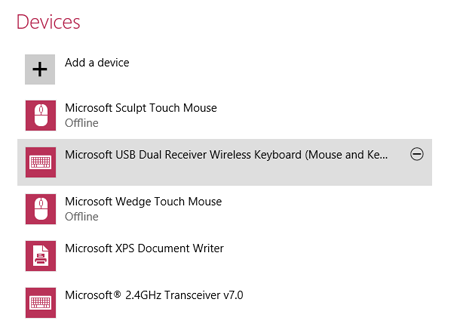
.
और मुझे अभी भी माउस और कीबोर्ड केंद्र(Mouse and Keyboard Center) से संदेश मिला है कि कोई भी Microsoft उपकरण संलग्न नहीं थे। फिर भी, कीबोर्ड ने काम किया, एक कुंजी के अपवाद के साथ, जैसा कि मैं कीबोर्ड की विशेषताओं के बारे में बात करते समय समझाऊंगा।
विंडोज 7(Windows 7) में माइक्रोसॉफ्ट स्कल्प्ट कम्फर्ट(Microsoft Sculpt Comfort) स्थापित करना
मेरे विंडोज 7 डेस्कटॉप पर इंस्टॉल करना उतना ही भ्रमित करने वाला था। मुझे संदेश मिला कि डिवाइस ड्राइवरों ने सफलतापूर्वक स्थापित किया था, लेकिन जब मैंने माउस और कीबोर्ड सेंटर(Mouse and Keyboard Center) खोला , तो स्कल्प्ट कम्फर्ट कीबोर्ड(Sculpt Comfort Keyboard) दिखाई नहीं दिया (मेरे पुराने माइक्रोसॉफ्ट नेचुरल कीबोर्ड(Natural Keyboard) ने किया)। मैंने विंडोज(Windows) को नया कीबोर्ड खोजने के लिए कहा, और थोड़ी देर बाद, वायरलेस ट्रांसपोंडर दिखाई दिया, लेकिन कीबोर्ड ही नहीं।
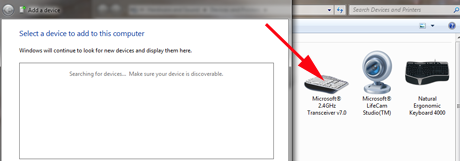
माइक्रोसॉफ्ट(Microsoft) की मदद ने यह सुनिश्चित करने के लिए कहा कि कोई अन्य डिवाइस हस्तक्षेप नहीं कर रहा था, इसलिए एक प्रयोग के रूप में मैंने अपने प्राकृतिक कीबोर्ड(Natural Keyboard) को अनप्लग कर दिया, जिसे मैंने डिस्कनेक्ट करने के बजाय अलग रखा था। इससे कोई फर्क नहीं पड़ा, और माउस और कीबोर्ड केंद्र(Mouse and Keyboard Center) ने अब कहा कि मेरे पास कोई Microsoft डिवाइस कनेक्ट नहीं है।

फिर भी, कीबोर्ड काम कर रहा था। मैं बस इतना कर सकता था कि वह सिकुड़ गया और आगे बढ़ गया।
मैंने थोड़ा शोध किया और ऐसा लगता है कि इसके लिए कोई विशिष्ट ड्राइवर नहीं है, क्योंकि इस कीबोर्ड को केवल सामान्य कीबोर्ड ड्राइवरों की आवश्यकता होती है। इसलिए, आपको इसे प्लग इन करना चाहिए, कंप्यूटर को पुनरारंभ करना चाहिए और इसे शीघ्र ही पहचाना जाना चाहिए और अच्छी तरह से काम करना चाहिए, भले ही इसे सामान्य कीबोर्ड के रूप में पहचाना जाता है, न कि माइक्रोसॉफ्ट स्कल्प्ट कम्फर्ट(Microsoft Sculpt Comfort) के रूप में । माइक्रोसॉफ्ट(Microsoft) के हिस्से से एक अजीब दृष्टिकोण लेकिन इसका मतलब है कि इसे लिनक्स(Linux) और मैक ओएस एक्स(Mac OS X) के साथ भी अच्छी तरह से काम करना चाहिए ।
मैक ओएस एक्स(Mac OS X) में माइक्रोसॉफ्ट मूर्तिकला आराम(Microsoft Sculpt Comfort) स्थापित करना
Microsoft स्कल्प्ट कम्फर्ट कीबोर्ड(Microsoft Sculpt Comfort Keyboard) किसी अन्य गैर-Apple कीबोर्ड की तरह स्थापित है । एक प्रक्रिया है जिसके द्वारा OS X यह पहचानता है कि कीबोर्ड कैसे काम करता है। आपको केवल उन कुंजियों को दबाना है जिन्हें आपको दबाने के लिए कहा गया है।

फिर आप इसे बताएं कि आप किस प्रकार के कीबोर्ड का उपयोग कर रहे हैं, और आप जाने के लिए तैयार हैं।

जैसा कि अपेक्षित था, कीबोर्ड ने मैक ओएस एक्स(Mac OS X) में भी अच्छा काम किया , भले ही माइक्रोसॉफ्ट(Microsoft) यह नहीं कहता कि वे इस ऑपरेटिंग सिस्टम के लिए आधिकारिक समर्थन प्रदान करते हैं।
माइक्रोसॉफ्ट स्कल्प्ट कम्फर्ट(Microsoft Sculpt Comfort) पर टाइप करना
स्कल्प्ट कम्फर्ट कीबोर्ड(Sculpt Comfort Keyboard) का स्पर्श बहुत हल्का है (मैं इस समीक्षा को टाइप करने के लिए इसका उपयोग कर रहा हूं)। आपको इस पर ज़ोर देने की ज़रूरत नहीं है, जो आपके हाथों को थकने से बचाए रखता है। Shift , Enter , Backspace और Delete कुंजियाँ विशेष रूप से बड़ी हैं , जो निश्चित रूप से उपयोग की समग्र आसानी को जोड़ती हैं। संख्यात्मक कीपैड के ठीक(Right) ऊपर, आपको एक टॉगल स्विच दिखाई देगा।
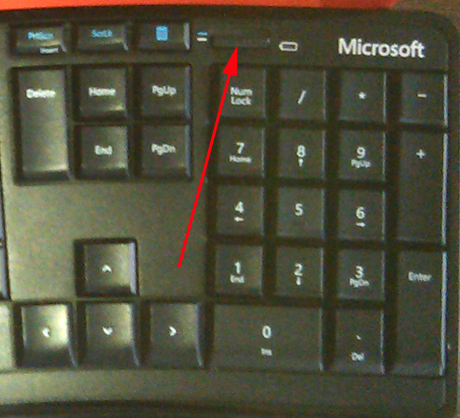
यह आपको फ़ंक्शन कुंजियों के सामान्य सेट, या विंडोज 8(Windows 8) कमांड कुंजियों के एक विशेष सेट के रूप में शीर्ष पंक्ति पर कुंजियों को सेट करने देता है। विंडोज 8(Windows 8) कमांड के लिए कुछ आइकन बल्कि गूढ़ हैं।

बाएं से दाएं वे स्टार्ट/पॉज (वीडियो के लिए), वॉल्यूम ऑफ, वॉल्यूम ऑन, वॉल्यूम लाउड, सर्च, शेयर, डिवाइस, सेटिंग्स, बाएं से स्वाइप, लेफ्ट साइडबार, (अगली कुंजी ने कुछ नहीं किया, इसलिए मैं पता नहीं आइकन क्या दर्शाता है), और नीचे स्वाइप करें।
Microsoft ने (Microsoft)सम्मिलित करें(Insert) कुंजी को भी स्थानांतरित कर दिया , जो इस पंक्ति में सम्मिलित/ओवरटाइप को टॉगल करता है, और इसके लिए काम करने के लिए आपको " Fkey " स्थिति में स्विच की आवश्यकता होती है। मुझे नहीं लगता कि बहुत से लोग अभी भी डालने और ओवरटाइप के बीच टॉगल करते हैं, लेकिन इसे या तो पसंद करना शर्म की बात है।
सभी चाबियों ने ठीक से प्रतिक्रिया दी। विंडोज 8(Windows 8) स्थिति में स्विच के साथ , सभी लेबल वाली कुंजियों ने वही किया जो उन्हें करना चाहिए था, सिवाय एक कुंजी के जो मैंने ऊपर नोट किया था। वे बहुत उपयोगी थे, विशेष रूप से खोज(Search) कुंजी। विंडोज 7(Windows 7) में , विंडोज 8(Windows 8) स्थिति में उस स्विच के साथ , जैसा कि मुझे उम्मीद थी, कुंजी की शीर्ष पंक्ति में से किसी ने भी कुछ भी नहीं किया, PrtScn कुंजी (स्क्रीनशॉट कैप्चर करने के लिए बहुत उपयोगी) और कैलकुलेटर(Calculator) कुंजी के अपवाद के साथ । मैंने स्विच को दूसरी स्थिति में फ़्लिप किया और कुंजियों ने फ़ंक्शन कुंजियों के रूप में काम किया, साथ ही कैलकुलेटर(Calculator) कुंजी अभी भी सक्रिय थी।
दिलचस्प बात यह है कि मैक(Mac) पर विंडोज 8 सेटिंग वह थी जो काम करती थी, और जो कुंजी (Windows 8)विंडोज 8(Windows 8) पर काम नहीं करती थी, उसने वास्तव में कुछ किया था - इसने सभी खुली खिड़कियों को डेस्कटॉप ( मिशन कंट्रोल(Mission Control) ) से हटा दिया। स्वाइप-डाउन कुंजी दबाने से डैशबोर्ड(Dashboard) पर स्विच हो गया (विजेट-पार्किंग स्क्रीन जिसका मैंने वास्तव में कभी उपयोग नहीं किया है)।
टॉगल स्विच के दाईं ओर छोटा आइकन बैटरी संकेतक है। मुझे लगता है कि यह इंगित करना चाहिए कि आपकी बैटरी कब कम हो रही है। जब मैंने बैटरी से पट्टी खींची तो यह थोड़ी देर के लिए चमकी और तब से कुछ भी नहीं किया।
एक डेस्क पर कीबोर्ड(Keyboard) प्लेसमेंट एक बहुत ही व्यक्तिगत मुद्दा है, और कई विकल्प उपलब्ध हैं।
- आप इसे अपने डेस्कटॉप पर सपाट रख सकते हैं, जिससे चाबियों को न्यूनतम एर्गोनोमिक आकार दिया जा सकता है। कीबोर्ड का केंद्र थोड़ा ऊपर उठता है और चाबियों को एक कोमल वक्र में व्यवस्थित किया जाता है जो आपके हाथों को अधिक आराम और प्राकृतिक स्थिति में छोड़ देता है।
- आप फ़ोल्ड-डाउन फ़ुट से कीबोर्ड के सामने वाले हिस्से को थोड़ा ऊपर की ओर कर सकते हैं। यह वह स्थिति है जिसका मैं वर्षों से उपयोग कर रहा हूं। यह सहज नहीं लगता है, खासकर मेरे जैसे किसी व्यक्ति के लिए जिसने एक मानक टाइपराइटर पर टाइप करना सीखा है, जहां कीबोर्ड का अगला भाग पीछे से नीचे है, लेकिन यह बहुत आरामदायक है और आपको अपनी उंगलियों को ऊपर उठाने से रोकने में मदद करता है, जो इसमें योगदान दे सकता है कलाई की समस्या।
- आपके पास कीबोर्ड के सामने गद्देदार आराम हो सकता है, या आप इसे उतार सकते हैं, जिससे कीबोर्ड और भी छोटा और हल्का हो जाएगा। तल पर लॉक/अनलॉक स्विच यही है। जब आप गद्देदार आराम को खींचते हैं तो आप स्विच को अनलॉक स्थिति में स्लाइड करते हैं और इसे वहीं रखते हैं (यह कुंडी नहीं लगाता है)। यह थोड़ा संघर्षपूर्ण है और मुझे यकीन नहीं है कि स्विच अनलॉक स्थिति में क्यों नहीं है। और चूंकि पैर गद्देदार आराम पर हैं, यदि आप इसे हटाते हैं तो आप कीबोर्ड के सामने को ऊपर उठाने का विकल्प खो देते हैं।
और फिर वह विभाजित स्पेसबार है। यह एक ऐसी विशेषता है जिसके बारे में मैंने अपना मन नहीं बनाया है, क्योंकि मुझे केवल अपने दाहिने अंगूठे से स्पेसबार को दबाना सिखाया गया था। यदि आप स्पेसबार के दो हिस्सों को तीन सेकंड के लिए दबाए रखते हैं, तो बाद में आप इसके बाएं आधे हिस्से को बैकस्पेस कुंजी के रूप में उपयोग कर सकते हैं। मुझे लगता है कि सामान्य विचार आपके बाएं अंगूठे से बैकस्पेस करना था। मेरे लिए, एक टच टाइपिस्ट के रूप में इतने वर्षों के बाद, बैकस्पेस कुंजी को उसकी सामान्य स्थिति में मारना कोई काम नहीं है। यह उन लोगों के लिए अधिक उपयोगी सुविधा हो सकती है, जिन्होंने गलतियों को मिटाने का उतना अभ्यास नहीं किया है जितना मेरे पास है। मैं
निष्कर्ष
Microsoft की डिज़ाइन टीम ने स्कल्प्ट कम्फर्ट कीबोर्ड(Sculpt Comfort Keyboard) के डिज़ाइन में स्पष्ट रूप से बहुत विचार किया है । यह हाथों पर खुशी से आसान है और बहुत उपयोगी सुविधाएं प्रदान करता है। मुझे यकीन नहीं है कि विंडोज(Windows) सिस्टम द्वारा कीबोर्ड की ठीक से पहचान क्यों नहीं की गई। अंत में इससे कोई फर्क नहीं पड़ा, क्योंकि आधिकारिक मान्यता न मिलने के बावजूद कीबोर्ड ने ठीक काम किया, लेकिन उचित पहचान की कमी एक पहेली बनी हुई है। मैंने "अगर यह टूटा नहीं है, तो इसे ठीक न करें" दृष्टिकोण लिया और आगे बढ़ाया।

निर्णय
यदि आप एक एर्गोनोमिक कीबोर्ड की तलाश कर रहे हैं, लेकिन अब आपके पास मौजूद मानक लेआउट कीबोर्ड से कोई बड़ा बदलाव नहीं करना चाहते हैं, तो स्कल्प्ट कम्फर्ट कीबोर्ड(Sculpt Comfort Keyboard) बनाने के लिए एक बहुत ही आसान संक्रमण होना चाहिए। कारीगरी और डिज़ाइन की गुणवत्ता उत्कृष्ट है और कीबोर्ड स्वयं महंगा नहीं है, खासकर जब आप इसे खरीदते हैं तो आपको मिलता है। हालाँकि, इसे कुछ समय दें, खासकर यदि आप एक टच टाइपिस्ट हैं। आपकी उंगलियों को तुरंत उचित स्थान नहीं मिलने की संभावना है, लेकिन इसे लटकने में अधिक समय नहीं लगना चाहिए। मैं कुछ ही मिनटों में नेचुरल कीबोर्ड के(Natural Keyboard's) अधिक चरम एर्गोनोमिक लेआउट से इस पर स्विच करने में सक्षम था ।
Related posts
माइक्रोसॉफ्ट स्कल्प्ट कम्फर्ट माउस रिव्यू - मोबाइल यूजर्स के लिए एक अच्छा साथी
माइक्रोसॉफ्ट स्कल्प्ट टच माउस रिव्यू - एक शानदार स्क्रॉलिंग अनुभव
कम्फर्ट कर्व 3000 की समीक्षा - माइक्रोसॉफ्ट का एक साइलेंट कीबोर्ड
पुस्तक समीक्षा - माइक्रोसॉफ्ट ऑफिस 2010 इनसाइड आउट
पुस्तक समीक्षा - डमी के लिए माइक्रोसॉफ्ट ऑफिस 365
पुस्तक समीक्षा - विंडोज 7 और ऑफिस 2010 डमी के लिए, बुक + डीवीडी बंडल
सरफेस प्रो 2 रिव्यू - माइक्रोसॉफ्ट का फ्लैगशिप विंडोज 8.1 डिवाइस
प्रेस्टीओ मल्टीपैड विस्कोन क्वाड रिव्यू - एक किफ़ायती विंडोज़ टैबलेट
पुस्तक समीक्षा - विंडोज 8 रहस्य
ASUS VivoMini VC65-C1 की समीक्षा करें: कई विस्तार विकल्पों के साथ छोटा फॉर्म फैक्टर पीसी
AMD Ryzen 3 3100 की समीक्षा करें: बजट के अनुकूल पुनर्परिभाषित
पुस्तक समीक्षा - द बुक ऑफ़ ऑडेसिटी, कार्ला श्रोडर द्वारा
पाठ्यक्रम की समीक्षा - विंडोज 8 डमी वीडियो प्रशिक्षण के लिए
पुस्तक समीक्षा - विंडोज 8 स्टेप बाय स्टेप, सिप्रियन रुसेन और जोली बलेव द्वारा
पुस्तक समीक्षा - एड विल्सन द्वारा विंडोज पावरशेल 3.0 पहला कदम
पुस्तक समीक्षा - टीम सहयोग, अधिक प्रभावी टीम वर्क के लिए माइक्रोसॉफ्ट ऑफिस का उपयोग करना
पुस्तक समीक्षा - माइक्रोसॉफ्ट एक्सेल 2010 स्टेप बाय स्टेप
ASUS VT229H की समीक्षा करें: स्पर्श के साथ एक मॉनिटर और एक फ्रेमलेस डिज़ाइन
माइक्रोसॉफ्ट वेज टच माउस रिव्यू - क्या यह खरीदने लायक है?
Microsoft यूनिवर्सल फोल्डेबल कीबोर्ड की समीक्षा करना - अच्छे इरादों से भरा एक उपकरण
